Información preliminar

Antes de ahondar en el corazón de esta guía y verla en detalle cómo invertir colores en iPhone, permítame brindarle alguna información preliminar que creo que será útil para que pueda proceder de la mejor manera.
Primero, déjame explicarte cuál es la función de inversión de color. Como sugiere su nombre, esta función le permite intercambiar valores de color en la pantalla, de modo que los elementos negros se vuelven blancos, los blancos se vuelven negros y así sucesivamente… en fin, una especie de “efecto negativo”.
Dos modos de inversión de color diferentes están disponibles en iOS: el "clásico" que invierte todos los colores indiscriminadamente y el "inteligente" que, por otro lado, invierte todos los colores excepto los de los elementos multimedia (por ejemplo, fotos, videos, etc. .).
¿Para qué sirve la función de inversión de color? Como ya le he explicado parcialmente en la introducción, la característica en cuestión se enmarca dentro del campo de funciones para elaccesibilidad, ya que sirve a Problemas correctos de distinción de colores., Como el daltonismo.
Ahora que comprende qué es la inversión de color y para qué sirve, permítame explicarle también cómo activarla.
¿Cómo se invierten los colores en el iPhone?
En el iPhone, es posible activar la inversión de colores de dos formas: actuando desde la configuración de iOS o mediante un atajo que se puede utilizar mediante el botón físico de Inicio (en el "iPhone por" en el que está presente, por supuesto (por lo tanto, iPhone 8 y versiones anteriores). Veamos, por lo tanto, ¿Cómo se invierten los colores en el iPhone? de la manera que acabamos de mencionar.
Configuración de iOS
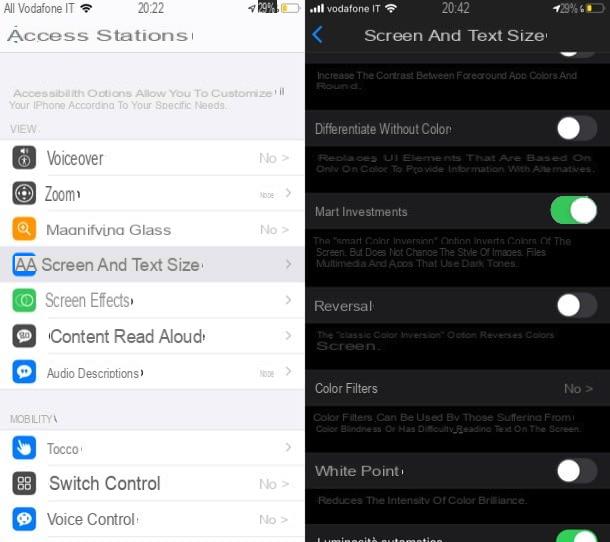
Si desea activar la inversión de color desde configuración de iOS, lo que tienes que hacer es ir al apartado dedicado a las funciones de accesibilidad y habilitarlo directamente desde allí.
Por lo tanto, proceda a abrir la aplicación. ajustes en su dispositivo, tocando el icono gris que representa el engranaje. En la pantalla que se abre, desplácese por la lista de elementos disponibles, toque la redacción Accessibilidad y luego seleccione el elemento Tamaño de pantalla y texto en la nueva pantalla que se abrió.
En este punto, sube ON la palanca del interruptor que se encuentra en correspondencia con la marca Inversión inteligente, si tiene la intención de activar la función de inversión de color "inteligente", que deja los colores de los elementos multimedia y algunos elementos del sistema (como el color de los botones) sin cambios. De lo contrario, sube ON la palanca del interruptor ubicada en correspondencia con la redacción inversión, para activar la función de inversión de color “clásica”.
Los cambios se aplicarán inmediatamente y los colores se revertirán instantáneamente. En caso de dudas, para volver a la configuración predeterminada, todo lo que tiene que hacer es volver a Configuración> Accesibilidad> Tamaño de pantalla y texto y seguir adelante OFF el interruptor ubicado al lado de la redacción Inversión inteligente o inversión (basado en la configuración que activó previamente).
Tecla de inicio
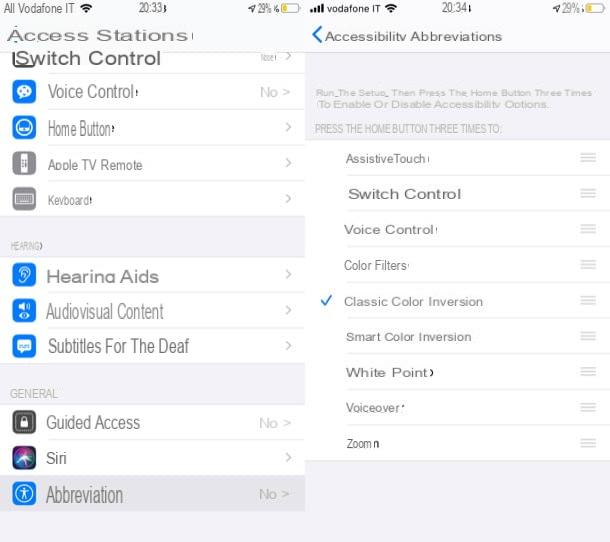
Usted está en posesión de iPhone 8 o anterior, por lo tanto de un modelo de "iPhone por" equipado con Botón de inicio ¿físico? En ese caso, puede utilizar este componente de hardware para activar la función de inversión de color, tanto "inteligente" como "clásica".
Sin embargo, para hacer esto, primero debe habilitar un acceso directo desde la configuración de iOS. Entonces inicia la aplicación ajustes en su iPhone, tocando el icono gris que representa el engranaje, desplácese por la pantalla mostrada y toque el elemento Accessibilidad. Luego, desplácese hacia la parte inferior de la pantalla abierta, seleccione la redacción Abreviaciones y toca el elemento Inversión de color clásica y / o Inversión de color inteligente (también puede seleccionar ambos).
En este punto, todo lo que tienes que hacer es presione el botón Inicio tres veces seguidas, para activar o desactivar el tipo de inversión de color que acaba de seleccionar. Si había seleccionado tanto la inversión "clásica" como la "inteligente", después de presionar el botón Inicio tres veces seguidas, obviamente tendrá que seleccionar cuál de los dos activar, presionando sobre el elemento Inversión clásica o Inversión inteligente en el menú que aparece en la parte inferior de la pantalla.
Cómo invertir los colores de una foto en iPhone
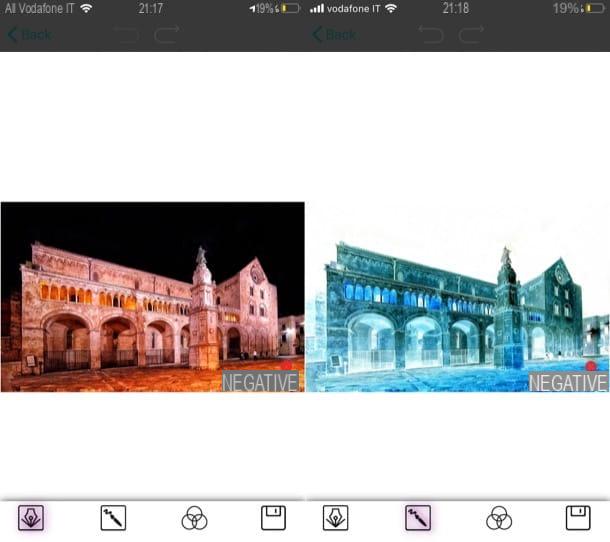
Te gustaria saber cómo invertir los colores de una foto en iPhone, ya que le gustaría aplicar algún tipo de "efecto negativo" a una de sus tomas? Bueno, en iOS no existe una función ad hoc que te permita hacer esto, pero afortunadamente puedes contactarte con una de las muchas aplicaciones de terceros que te permiten completar la operación en cuestión, como Efectos fotográficos negativos.
Se trata de una aplicación semi-gratuita, ya que para acceder a todos sus filtros, eliminar publicidad y eliminar la marca de agua aplicada a tus obras, debes suscribirte a la versión Premium (a partir de 0,99 euros / semana). Si lo desea, la marca de agua también se puede eliminar con una compra única en la aplicación de 1,09 €.
Después de instalar y ejecutar Negative Photo Effects en tu iPhone, otórgale todos los permisos necesarios para que funcione correctamente. En su pantalla principal, luego toque el botón ¡Empieza Ahora! ubicado en la parte superior y seleccione la foto a la que desea aplicar el efecto de inversión de color.
Luego, toque el botón que representa el punta de la pluma estilográfica (abajo a la izquierda) y empieza a “colorear” el área de la foto en la que invertir los colores (puedes colorearlo todo si quieres aplicar el efecto a toda la foto). Para cambiar el tamaño del pincel, toque el icono cepillo (abajo a la izquierda) y elija el que le interese.
Tan pronto como esté satisfecho con el resultado obtenido, presione el icono de disco flexible (abajo a la derecha) y toca el botón Guardar con marca de agua, para guardar la foto de salida.
Cómo invertir colores en iPhone

























